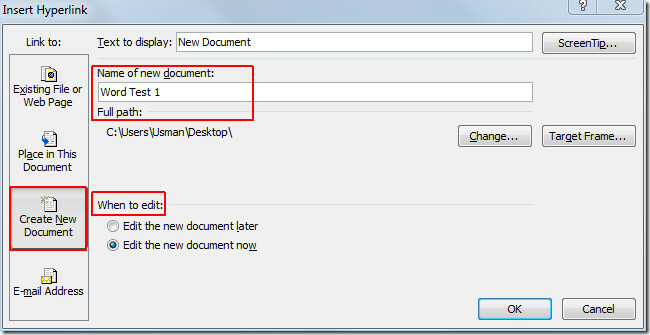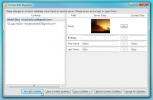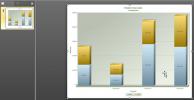Hüperlingid Wordis 2010
Hüperlingid pakuvad lihtsat viidet andmetele või elementidele, mida tuleb järgida. Word 2010 hüperlinkide abil saate hõlpsalt suunata oma dokumendi vaatajaskonna konkreetsele pealkirjale, failile, lehele, veebisaidi lingile jne. Erinevalt teistest tekstitöötlusprogrammidest pakub MS Word kasutajatele laia valikut funktsioone hüperlinkide hõlpsaks loomiseks ja haldamiseks. See toetab peaaegu igat tüüpi hüperlinke, mida kasutajad dokumendis sageli kasutavad. Lisaks järjehoidjatele hüperlinkide loomisele saate hõlpsalt valida dokumendi pealkirju, mida soovite linkida; if näitab dokumendis esinevate pealkirjade loendit, mis võimaldab teil valida hüperlingi loomiseks. Järgnevas osas selgitame, kuidas saate Word 2010-is hüperlinke luua ja hallata.
Alustamiseks avage Word 2010 dokument, milles soovime luua hüperlinke.
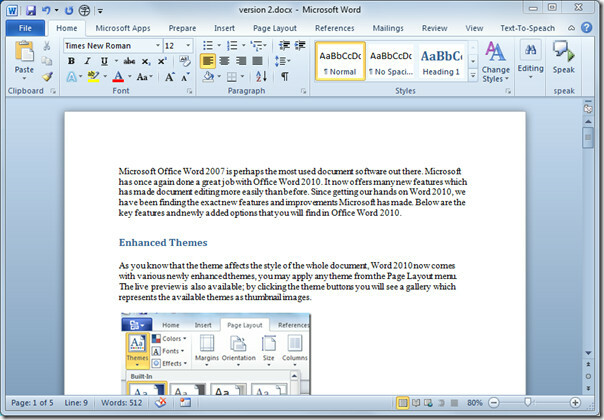
Paremklõpsake soovitud sõnal või dokumendi osal ja valige hüperlink.
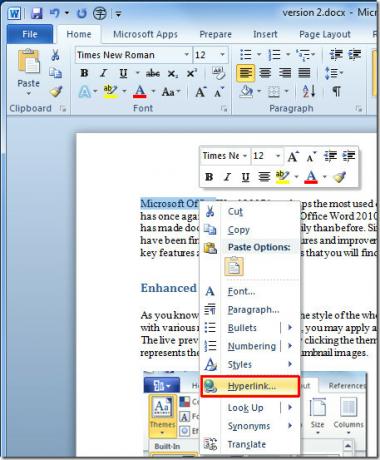
Link olemasoleva faili või veebilehe juurde
See avab Sisestage hüperlink dialoogi, vasakust külgribast valige Olemasolev fail või veebileht,
paremalt külgribalt valige fail, millest soovite hüperlingi luua Kuvatav tekst sisestage failitee asemel tekst, mida soovite kuvada. Sisestage jaotises Aadress veebilehe hüperlingi loomiseks jaotisse Aadress. Klõpsake nuppu Okei jätkama.
Näete hüperlingi loomist, hoidke all Ctrl ja klõpsake selle avamiseks linki.

Link dokumendis
Kolima Sisestage hüperlink ja valige vasakust külgribast Koht selles dokumendis, põhidialoogist saate valida Pealkirjad, Järjehoidjad, et luua hüperlinki, alates Kuvatav tekst sisestage kuvatav tekst. Klõpsake nuppu Okei jätkama.

Kuna oleme dokumendis pealkirja sidunud, viib see klõpsamisel meid täpsustatud rubriiki.
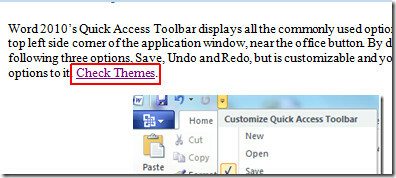

LINK uue dokumendi loomiseks
Liikuge hüperlingi lisamise dialoogi, valige vasakust külgribast Loo uus dokument ja sisestage põhidialoogist dokumendi nimi jaotisesse Millal redigeerida valige suvand ja klõpsake nuppu OKEI.
Seda tüüpi link avab uue dokumendi koos nimi täpsustatud.
Link e-posti aadressile
Sisu linkimiseks e-posti aadressiga avage dialoogiboks Hüperlingi lisamine, vasakust külgribast valige E-posti aadress, ja peaaknas sisestage adressaadi e-posti aadress, jaotises Teema kirjutage e-kirja teema üles. Klõpsake nuppu Okei jätkama.

See link avab Outlooki e-posti koostamise akna.

Samuti saate tutvuda eelnevalt üle vaadatud juhenditega saidil Kuidas muuta Word 2010 font-vaikeseadeid? & Täitke font Word 2010 gradientvärvimustriga.
otsing
Viimased Postitused
Värskendage Outlook 2010 kontaktide loendit automaatselt programmiga CorpGenome
Võib-olla olete märganud, et Outlooki kontaktide loendit ei värsken...
Kiirklahvide määramine Outlook 2010 kiirete toimingute tegemiseks
Pettumusttekitavaks muutub see, kui meeskonna liikmetele mitu korda...
Diagrammide loomine ja kohandamine rakenduses PowerPoint 2010 oomfo abil
Mitme diagrammi loomine rakenduses PowerPoint võib muutuda üsna suu...